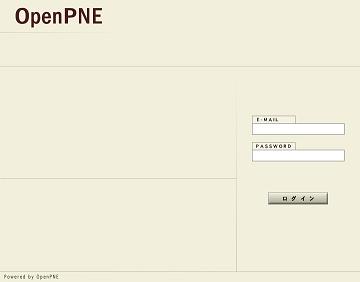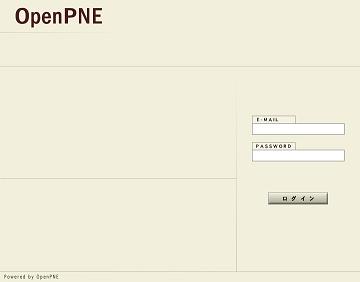VineLinuxパフォーマンスアッププロジェクト:0134
■SNSを構築しよう!(2)■
SNSを構築しよう!(1)ではOpenPNEを設定する準備を説明しました。ここではOpenPNE本体の設定について説明していきたいと思います。
●バーチャルホストの設定
1つ説明し忘れていました。apacheにおいてバーチャルホストの設定をする必要がありました。rootユーザ権限でhttpd.confを開き、ファイル下部にある<Virtualhost>〜</Virtualhost>の中身を以下のように変更してください。
<VirtualHost *:80>
ServerName ご自分のサーバのドメイン名
DocumentRoot apacheのドキュメントルートディレクトリ/OpenPNE/public_html
DirectoryIndex index.html index.php
</VirtualHost>
変更したら上書き保存し、apacheを再起動させてください。
●config.phpの作成
ここではapacheのドキュメントルートディレクトリを/home/httpd/htmlとします。
ではいよいよ本体の設定に移ります。まず本体の設定ファイルであるconfig.phpを作成しなくてはなりません。この設定ファイルのサンプルファイルが/home/httpd/html/OpenPNE/config.php.sampleとしてありますのでこれをコピーしてconfig.phpとします。
cd /home/httpd/html/OpenPNE
cp config.php.sample config.php
そしてconfig.phpをテキストエディタ等で開きます。するとファイル前半は以下のようになっているはずです。
<?php
//// サーバー管理設定 ////
//--- 必須設定
// Web上の絶対パス(URL)(最後にスラッシュを付けてください)
define('OPENPNE_URL', 'http://sns.example.com/');
// DBサーバ設定
$GLOBALS['_OPENPNE_DSN_LIST']['main'] = array(
'dsn' => array(
'phptype' => 'mysql',
'username' => '',
'password' => '',
'hostspec' => 'localhost',
'database' => '',
'new_link' => false,
),
);
// DB暗号化キー(56バイト以内のASCII文字列)
define('ENCRYPT_KEY', '');
// メールサーバードメイン
// 携帯メール投稿の宛先などのドメイン名に使われる
define('MAIL_SERVER_DOMAIN', 'mail.example.com');
最低限修正すべき箇所は「必須設定」のエリアのみです。では以下から順に見てきましょう。
★define('OPENPNE_URL', 'http://sns.example.com/');
この部分にはご自分のサーバのアドレスを記述してください。この記述がOpenPNEのトップページ(ログインページ)になります。既にhtml等でトップページを作成していらっしゃる方は別のアドレスに指定してください。ただしapacheでバーチャルホスト設定をしているので、間違ってトップページを指定しても元トップページだったhtmlファイルは削除されませんので安心してください。
★'username' => '',
ここにはMySQLで作成したデータベースの管理ユーザ名を記述します。SNSを構築しよう!(1)の通り行った場合、管理ユーザ名はpnemasterなので以下のように記述します。
'username' => 'pnemaster',
★'password' => '',
ここには同じくMySQLで作成したデータベースの管理ユーザ名のパスワードを記述します。SNSを構築しよう!(1)の通り行った場合、管理ユーザ名のパスワードはvinedepneなので以下のように記述します。
'password' => 'vinedepne',
★'database' => '',
ここにも同じくMySQLで作成したデータベース名を記述します。SNSを構築しよう!(1)の通り行った場合、データベース名はopenpneなので以下のように記述します。
'database' => 'openpne',
★define('ENCRYPT_KEY', '');
データベースの暗号化を行うため、ここには56文字以内で好きな暗号化キーを入力してください。
★define('MAIL_SERVER_DOMAIN', 'mail.example.com');
最後にメールサーバのドメイン名をここに入力します。メールサーバをたてずに紹介メール等を配信しない場合にはここはこのままの記述でかまいません。
すべて記述し終えたら上書き保存し、再度apacheを再起動させてください。
●初期セットアップ
apacheを再起動させたら初期セットアップを実行します。アドレスは
http://ご自分のアドレス/?m=setup
です。アクセスするとSNS名や管理者の設定等がありますので好きなように設定してください。ただし、このセットアップは完了後二度と変更することができなくなるので注意してくださいね。
●管理者ページ
セットアップ完了後、SNSをカスタマイズしたい場合があることでしょう。そのような場合に備えて管理者ページが用意されています。管理者ページは
http://ご自分のアドレス/?m=admin
です。管理者ユーザのパスワードを入力することでトップページスタイルの変更や各種ボタン・スキーマの変更等ができます。
●さあログインしてみましょう!
お疲れさまでした!思えばここまで大変長い道のりでしたよね。ここまで来たらあとはログインするだけです。これまでの設定通りにやってきた場合、ログインページは
http://ご自分のアドレス/
です。すると下のようなログイン画面が表示されるはずです。
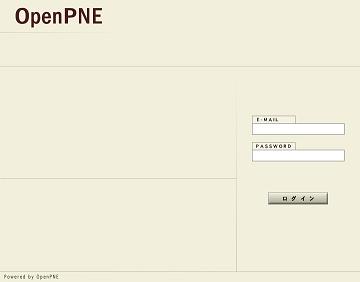
↑OpenPNEログイン画面
ここで初期セットアップ時に登録したメールアドレスとパスワードを入力することによりログインできます。
ここでは一連の流れをざっと説明しましたが、OpenPNEの配布元にてもっと詳しく紹介されていますのでぜひご覧ください。
▼OpenPNEセットアップガイド:http://trac.openpne.jp/wiki/OpenPNESetup
これで構築完了です。ぜひすてきなSNSを作ってくださいね!
●SNSを構築しよう!(1)へ戻る